前天上午,上海电信的工作人员上门完成了对我家 FTTH 光纤宽带的升级改造。升级完成后,我家使用的上海电信宽带从 4M ADSL 免费升级到了 10M FTTH,网速提升到了2.5倍,迅雷实测下载也证明,10M FTTH 光纤宽带的下载速度可以稳定在 1.20 MB/s 左右,基本达到 10M 宽带的标称速率。
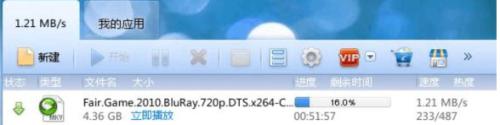
满意过后,发现还是有点小遗憾。那就是上海电信为此次 FTTH 光纤宽带改造而免费给用户使用的华为 HG255d 家庭网关(也就是无线路由器)的功能相对较弱,对于高级用户而言,这个无线路由是远远无法满足需要的。
于是,我也试图弃用该家庭网关而转用自己的 D-Link 无线路由器,结果发现虽然可以正常设置使用,但家里的 IPTV 却无法使用了。原因在于 IPTV 的端口正位于华为 HG255d 家庭网关上,一旦弃用该家庭网关,也就等于放弃了 IPTV 的使用,这当然是不可接受的。通过一段时间的摸索,我终于找出了一个让上海电信 FTTH 光纤宽带兼容自购无线路由器和 IPTV 的方法,以下便是教程。
本教程的对象:家中已经过 FTTH 光纤宽带改造,并同时使用 IPTV 的上海电信宽带用户。
本教程涉及的硬件:光纤宽带 Modem(下称“光猫”,本文以华为 Echolife HG810e 为例)华为 HG255d 家庭网关(上海电信免费发放给宽带用户使用)、用户自购的任意品牌无线路由器(本文以 D-Link 524M 为例)、IPTV 机顶盒。
本教程需要用户预先掌握的信息:FTTH 的 PPPoE 用户名和密码(注:凡是通过 ADSL 改造为 FTTH 的用户,PPPoE 用户名和密码是不同的)、华为 HG255d 家庭网关的超级管理员密码。
本教程假设的情景:用户已经通过使用华为 HG255d 家庭网关而实现上网。
改造过程:
1. 打开浏览器(最好是 IE,比较兼容),输入网址 192.168.1.1,进入华为 HG255d 家庭网关管理页面。在弹出的用户名和密码输入框中,需要输入超级管理员密码,一般情况下,用户名都是:telecomadmin,而密码则是:telecomadmin+8位数字。密码可通过拨打 10000 号查询。
以超级管理员身份进入华为 HG255d 家庭网关管理页面后,打开“网络面板”,再点击“宽带设置”。
在“连接名称”下拉列表中选择:3_INTERNET_B_VID_,最后在“模式”下拉列表中,将“Route”改为“Bridge”,然后按“确定”保存。
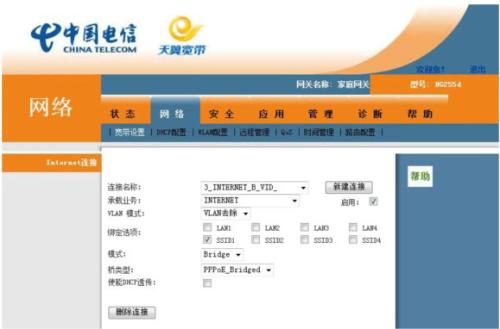
接着在“WLAN配置”页面下,将“使能无线”前的对勾去掉,接着按“确定”保存。
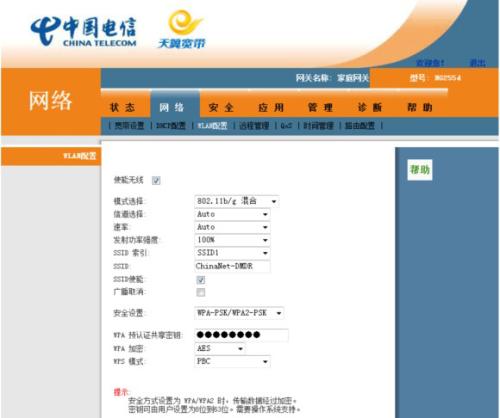
2. 将计算机上的网线拔下,插入自购无线路由器的 WAN 口,使用另一根网线,连接计算机和自购无线路由器的 LAN 口。
操作完成后,整体的网线连接布局是:
光纤已插在光猫的 EPON 接口上,而光猫的 LAN 接口与华为 HG255d 家庭网关的 Internet 接口相连,华为 HG255d 家庭网关的 LAN 接口与自购无线路由器的 WAN 接口相连,而后者的 LAN 接口则与计算机相连。
同时,IPTV 的网线与华为 HG255d 家庭网关的 ITV 接口相连。
3. 打开浏览器(最好是 IE,比较兼容),输入自购无线路由器的管理页面网址。进入管理页面后,将宽带连接方式设置为 PPPoE,并输入属于 FTTH 的 PPPoE 用户名和密码即可。用户名和密码可通过拨打10000号获得。

至此,我们已经完成了无线路由器所有的设置,可以正常上网。
在这种连接方式下,华为 HG255d 家庭网关只负责传输 IPTV 信号的作用,而宽带连接则完全交由用户自购的无线路由器负责。
这样做的好处是:
1. 在使用自购无线路由器上网的前提下,实现 IPTV 视频的正常使用。
2. 完全摆脱华为 HG255d 家庭网关功能羸弱的束缚。
3. 解决华为 HG255d 家庭网关不兼容 PS3 和 X-Box 360 游戏机上网的问题。
事实上,华为 HG255d 家庭网关的超级管理员账户可以实现更多其他功能的设置,由于并非本文重点,在此不做讨论,有需要的用户可以自行查阅相关信息。